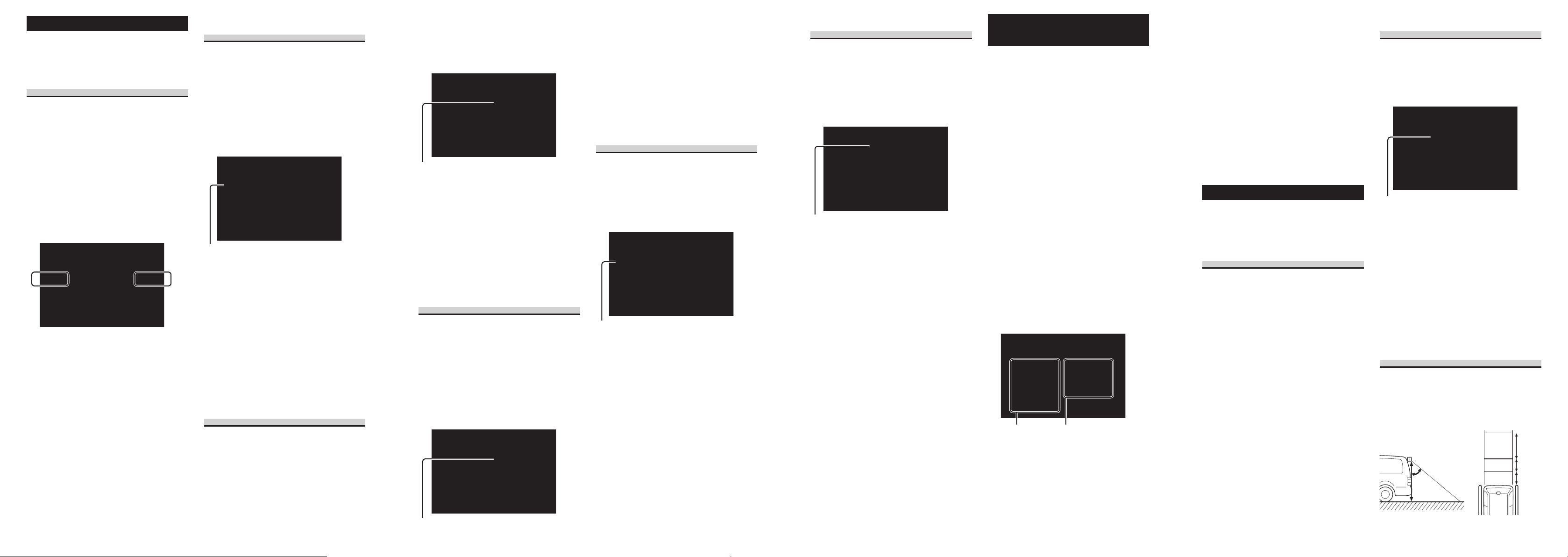Es Es Es Es
6. Seleccione OK y pulse el botón
ENTER.
Las configuraciones se almacenan en la
memoria.
Nota:
Asegúrese de leer las precauciones y
continuación, pulse el botón ENTER para
proceder al siguiente paso.
Los datos de las fotos se borran cuando se finaliza
la configuración.
Esta cámara y las guías electrónicas asociadas
se destinan solamente al propósito de auxilio
de conducción. Esta unidad no es una substituta
a su atención, juzgamiento y cuidado mientras
conduce, traslada o estaciona su vehículo. Observe
siempre las reglas de conducción segura y le
tránsito, aunque contradigan las instrucciones de
la unidad.
Configuraciones avanzadas
Se puede realizar las configuraciones
av
de guía (Forma) utilizando las conf
av
A.
[View (Wide/Zoom)]
Este ajuste sólo es necesario cuando se
visualiza solamente el suelo o cuando la
visualización es muy pequeña o ilegible cuando
se ve con el modo de ángulo alto debido a la
altura de la cámara de vista posterior
1. Pulse el botón ENTER.
2. Ajuste la elevación de visión con los
botones + y –.
Nota:
Se puede hacer el ajuste dentro del rango de –63
a +63.
3. Pulse el botón ENTER.
V
las configuraciones básicas u otras
configuraciones”.
•
•
•
•
B.
[Guideline (Shape)]
Ajuste la inclinación de las líneas de guía
verticales (forma) del v
discrepancia considerable con la anchura del
vehículo hacia atrás del campo de visión.
1. Pulse el botón ENTER.
2. Ajuste el ángulo con los botones + y –.
Líneas de guía verticales
Nota:
Se puede hacer el ajuste dentro del rango de –127
a +127.
3. Pulse el botón ENTER.
4. Pulse el botón ENTER dos veces.
V
las configuraciones básicas u otras
configuraciones”.
Nota:
La configuración de las líneas de guía v
(forma) refleja la visualización de pantalla del
ángulo de visión y la línea de guía vertical
(anchura).
C.
[Guideline (Distance)]
Se puede ajustar la distancia entre las líneas
de guía horizontales. Las líneas de guía
horizontales se visualizan en el intervalo que se
muestra en la Fig. 2 durante la configuración
inicial cuando se ha instalado la cámara en la
posición que se muestra en la Fig. 1.
Fig. 1
1,5 m
50˚
Aprox.
1 m
Aprox.
1 m
Fig. 2
Aprox.
2 m
(Continúa en la parte izquierda a continuación.)
•
•
Configuraciones básicas
Las configuraciones básicas ref
configuraciones que son obligatorias. Las
configuraciones básicas se ajustan durante la
configuración inicial. Esas conf
pueden cambiarse más tarde.
A.
Ajuste el monitor conectado a la cámara de
vista posterior
central del vehículo se visualice en el centro de
la pantalla.
Nota:
La línea central sirve como una referencia para
la anchura del vehículo cuando el mismo está
estacionado (línea naranja).
1. Pulse el botón ENTER.
2. Ajuste de modo que la línea central
quede en el centro de la pantalla
utilizando los botones + y –.
Ajuste de modo que el número de líneas
sea igual en ambos lados de la pantalla.
Nota:
Se puede hacer el ajuste dentro del rango de –63
a +63.
3. Pulse el botón ENTER.
Cuando realice este procedimiento a partir
de “Configuración por primera v
proceda a la sección B titulada “Posición
(Rotación)”.
Cuando realice este procedimiento a partir
de “Cambio de las configuraciones básicas
u otras configuraciones”, vuelv
de “Cambio de las configuraciones básicas
u otras configuraciones”.
•
•
B.
[Position (Rotate)]
Ajuste la rotación de la imagen de la cámara de
vista posterior visto desde la ubicación donde
la cámara de vista posterior está instalada.
1. Pulse el botón ENTER.
2. Ajuste el ángulo con los botones + y
–.
Ajuste el ángulo de modo que se
visualice un objeto (tal como los bloques
de neumático) que se utilice como
una referencia a lo largo de las líneas
horizontales.
Líneas horizontales
Nota:
Se puede hacer el ajuste dentro del rango de –511
a +511.
Puede que no se vean algunas partes dependiendo
de las configuraciones.
3. Pulse el botón ENTER.
Cuando realice este procedimiento a partir
de “Configuración por primera v
proceda a la sección C titulada “Posición
(Horizontal)”.
Cuando realice este procedimiento a partir
de “Cambio de las configuraciones básicas
u otras configuraciones”, vuelv
de “Cambio de las configuraciones básicas
u otras configuraciones”.
C.
[Position (Horizontal)]
Ajuste la posición horizontal de la imagen
de la cámara de vista posterior visto desde la
ubicación donde la cámara de vista posterior
está instalada.
1. Pulse el botón ENTER.
•
•
2. Ajuste la posición horizontal con los
botones + y –.
Ajuste de modo que el centro del espacio
de estacionamiento se visualice en el centro
de la pantalla de la cámara en la dirección
horizontal.
Línea central en la dirección horizontal
Nota:
Se puede hacer el ajuste dentro del rango de –63
a +63.
3. Pulse el botón ENTER.
Cuando realice este procedimiento a partir
de “Configuración por primera v
proceda a la sección D titulada “Diagonal
de visión”.
Cuando realice este procedimiento a partir
de “Cambio de las configuraciones básicas
u otras configuraciones”, vuelv
de “Cambio de las configuraciones básicas
u otras configuraciones”.
D. Diagonal de visión [View Diagonal]
Ajuste la inclinación de la imagen de la cámara
de vista posterior visto desde la ubicación
donde la cámara de vista posterior está
instalada.
1. Pulse el botón ENTER.
2. Ajuste la diagonal de visión con los
botones + y –.
Ajuste la diagonal de visión de modo
que las líneas blancas del espacio
de estacionamiento se visualicen
simétricamente.
Línea central
•
Nota:
Se puede hacer el ajuste dentro del rango de –255
a +255.
3. Pulse el botón ENTER.
Cuando realice este procedimiento a partir
de “Configuración por primera v
proceda a la sección E titulada “Ángulo de
visión”.
Cuando realice este procedimiento a partir
de “Cambio de las configuraciones básicas
u otras configuraciones”, vuelv
de “Cambio de las configuraciones básicas
u otras configuraciones”.
E. Ángulo de visión [View Angle]
Ajuste el ángulo de visión (modo de ángulo
alto) visto directamente desde arriba.
1. Pulse el botón ENTER.
2. Ajuste el ángulo con los botones + y
–.
Ajuste el ángulo de modo que las líneas
blancas se alineen con las líneas verticales.
Líneas verticales
Nota:
Se puede hacer el ajuste dentro del rango de –511
a +511.
3. Pulse el botón ENTER.
Cuando realice este procedimiento a partir
de “Configuración por primera v
proceda a la sección F titulada “Línea de
guía vertical (Anchura)”.
Cuando realice este procedimiento a partir
de “Cambio de las configuraciones básicas
u otras configuraciones”, vuelv
de “Cambio de las configuraciones básicas
u otras configuraciones”.
•
•
F
[V
Ajuste la anchura dentro de las líneas de guía
verticales.
1. Pulse el botón ENTER.
2. Ajuste la posición con los botones +
y – .
Ajuste la posición utilizando las líneas
blancas del espacio de estacionamiento
como una referencia.
Líneas de guía verticales
Nota:
Se puede hacer el ajuste dentro del rango de –255
a +255.
3. Pulse el botón ENTER.
4. Pulse el botón ENTER dos veces.
Cuando realice el procedimiento a partir de
“Configuración por primera v
al paso 6 de “Configuración por primera
vez
Cuando realice este procedimiento a partir
de “Cambio de las configuraciones básicas
u otras configuraciones”, vuelv
de “Cambio de las configuraciones básicas
u otras configuraciones”.
•
Cambio de las configuraciones
básicas u otras configuraciones
Se puede cambiar las configuraciones
básicas hechas durante la configuración
inicial.
otras configuraciones como para la
(Ancha/Zoom) y Líneas de guía (Forma) en
“Configuraciones a
Inicie el procedimiento de configuración
después de estacionar el vehículo en la
ubicación donde se tomarán las fotos,
refiriéndose a la sección “Preparaciones antes
de iniciar la configuración”.
1. Ponga en v
Nota:
Cuando realice la configuración, ase
siempre de aplicar el freno de estacionamiento
y de pisar el freno para estacionar el vehículo
completamente.
2. Pulse los botones ENTER y + al
mismo tiempo.
3. Pulse el botón ENTER cuatro v
4. T
T
configuración.
a la sección “T
5. Seleccione
desee ajustar con los botones + y
– y
ENTER.
Configuraciones
básicas
Haga las
configuraciones
básicas refiriéndose
a la sección
“Configuraciones
básicas”.
•
Configuraciones
av
Haga las configuraciones
av
a la sección
“Configuraciones
av